كيفية إلغاء نشر منشورات وموقع WordPress؟
نشرت: 2021-10-18تحتاج إدارة موقع WordPress إلى سير عمل طويل لإنشاء المحتوى ومراجعته ونشره. هذه مهمة سهلة نسبيًا عندما تدير كل شيء كشخص فردي. ومع ذلك ، قد تكون الأمور صعبة عندما يكون هناك عدة أشخاص يشاركون في عملية نشر المحتوى. يمكن أن يؤدي هذا إلى نشر محتوى خاطئ دون علم المسؤول. قد يكون منشورًا واحدًا أو موقعًا كاملاً تم نشره بشكل خاطئ للعرض العام وتريد التراجع عنه. في هذه المقالة ، سنشرح كيفية إلغاء نشر منشورات WordPress والموقع لإزالة المحتوى المنشور.
قبل المتابعة
من الممكن إلغاء نشر وإزالة المحتوى المنشور بالفعل من موقع WordPress الخاص بك. يمكنك القيام بذلك لمنشور واحد أو إزالة الموقع بالكامل حسب الموقف والحاجة. ومع ذلك ، تظهر المشكلة عندما تريد إزالة منشور قديم أدركت أنه تم نشره عن طريق الخطأ منذ فترة طويلة.
- تتميز Google بالسرعة الفائقة في الزحف إلى خريطة موقع XML الخاصة بك على أساس يومي وفهرسة المحتوى الجديد.
- وبالمثل ، ربما تكون قد شاركت المنشور على منصات التواصل الاجتماعي مثل Facebook و Twitter.
- توجد صفحات تقوم بالزحف إليها وفهرستها كلقطات بالترتيب التاريخي. على سبيل المثال ، يحتوي archive.org على مليارات الصفحات غير المتوفرة حاليًا مباشرة على الإنترنت.
يجب عليك إرسال طلب إزالة المحتوى يدويًا إلى Google ، وحظر وصول الروبوتات باستخدام ملف robots.txt وإزالة المنشورات الاجتماعية. بالإضافة إلى ذلك ، قد تحتاج إلى اتباع المسار القانوني إذا لزم الأمر للمحتوى شديد الأهمية المنشور عن طريق الخطأ والمتاح عبر الإنترنت. نحن لا نناقش كل هذه المواد في هذه المقالة ونغطي سياق عدم النشر أو الموقع من وجهة نظر الوصول المباشر.
عدم نشر المنشورات والصفحات الفردية في ووردبريس
إذا وجدت منشورًا تم نشره بشكل خاطئ في موقعك ، فاتبع الخطوات التالية لإلغاء نشره.
- انتقل إلى لوحة تحكم مسؤول WordPress وانتقل إلى قسم "المنشورات" أو "الصفحات". بالنسبة لنوع المنشور المخصص ، قد تحتاج إلى الانتقال إلى قائمة المسؤول حيث يمكنك عرض قائمة كل منشوراتك.
- استخدم مربع البحث للعثور على المنشور ذي الصلة وانقر فوقه لفتحه في المحرر.
- عندما تكون في محرر Gutenberg ، انقر على رابط "التبديل إلى المسودة" المتاح في الجزء العلوي بجوار رابط المعاينة وزر التحديث.
- الآن بعد أن تم تغيير المنشور إلى حالة المسودة وسترى زر "نشر" يظهر بدلاً من زر "تحديث".

أي شخص يحاول الوصول إلى عنوان URL المنشور سينتقل إلى صفحة 404 التي تعرض الصفحة غير موجودة مثل الخطأ أدناه.
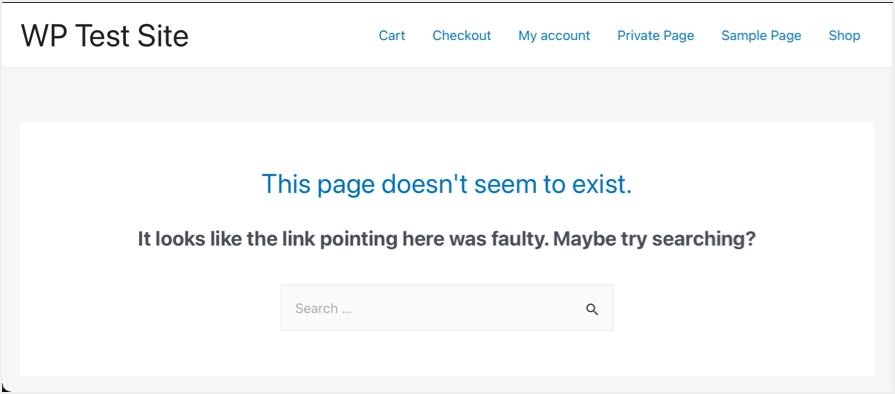
تغيير الرؤية وتاريخ النشر
بدلاً من تغيير الحالة إلى مسودة ، لديك بعض الخيارات الأخرى للتعامل مع الموقف.
- في انتظار المراجعة - اختر مربع الاختيار "في انتظار المراجعة" لتغيير الحالة إلى "معلق". يمكنك بسهولة تصفية المنشورات المعلقة من صفحة مسؤول فهرس المنشورات لمراجعتها لاحقًا وإعادة النشر مرة أخرى.
- خاص - ضمن مربع التعريف "الحالة والرؤية" ، انقر فوق الارتباط "عام" الذي يظهر مقابل خيار "الرؤية". يمكنك تغيير الرؤية إلى "خاص" بحيث لا يمكن لأي شخص عرض محتوى المنشور بينما يمكنك العرض عند تسجيل الدخول إلى لوحة الإدارة.
- حماية كلمة المرور - بدلاً من ذلك ، حدد "محمية بكلمة مرور" وقم بتعيين كلمة مرور لحماية الصفحة المنشورة بكلمة مرور. يحتاج الشخص الذي يشاهد الصفحة إلى توفير كلمة المرور الصحيحة لعرض المحتوى المتاح.
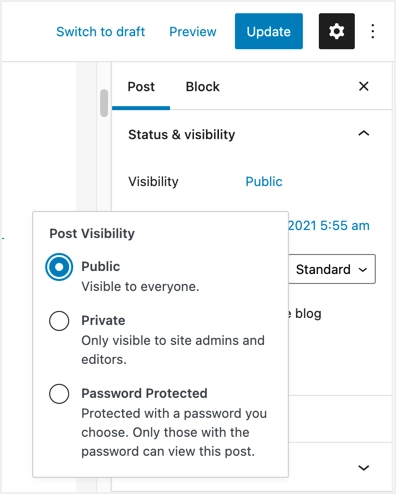
- الجدول الزمني - الخيار التالي هو النقر على رابط التاريخ الذي يظهر مقابل خيار "النشر". يمكنك تحديد أي تاريخ مستقبلي من التقويم لتغيير حالة المنشور إلى "مجدول". سترى زر "جدولة" بعد تحديد تاريخ مستقبلي وسيتم نشر المنشور تلقائيًا في التاريخ المحدد.
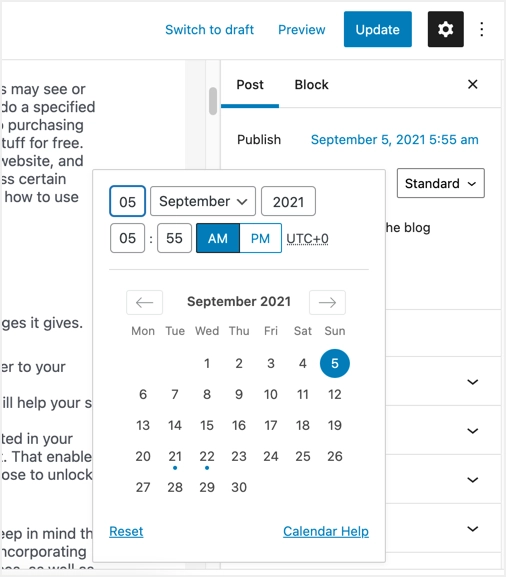
- المهملات - الخيار الأخير هو حذف المنشور عن طريق النقر على زر "نقل إلى سلة المهملات". سيؤدي هذا إلى إرسال المنشور إلى قسم "المهملات" عند عرض صفحة فهرس المشاركات في لوحة الإدارة. يمكنك في أي وقت استعادة المنشور المحذوف من المهملات وإعادة النشر مرة أخرى إذا لزم الأمر.
إلغاء نشر المشاركة في المحرر الكلاسيكي
على غرار محرر Gutenberg ، يمكنك تغيير الحالة في واجهة Classic Editor لإلغاء نشر المنشورات والصفحات. يمكنك تغيير الرؤية أو تاريخ النشر بالنقر فوق روابط "تعديل" المتاحة مقابل هذه الخيارات في مربع التعريف "نشر".

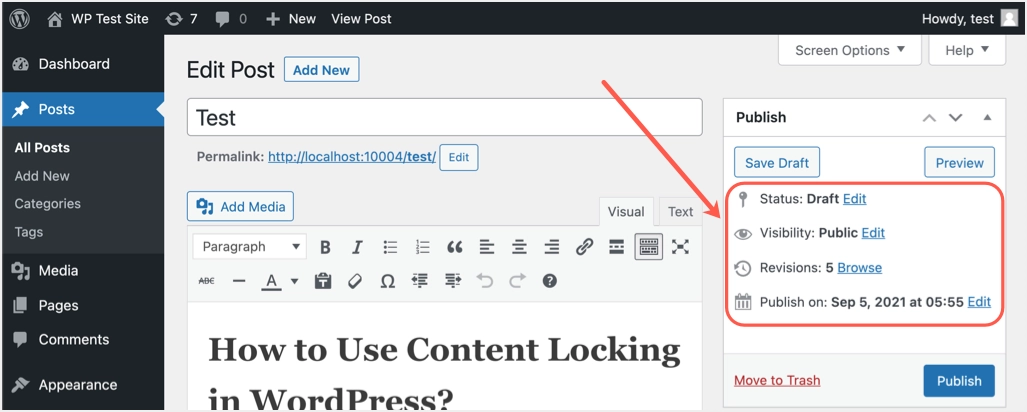
مشاركات إلغاء النشر المجمعة
على غرار المنشورات الفردية ، يمكنك أيضًا إلغاء نشر منشورات متعددة بشكل مجمّع.
- انتقل إلى "المنشورات" (أو قائمة "الصفحات" لصفحات متعددة) وحدد المشاركات التي تريد إلغاء نشرها.
- انقر فوق القائمة المنسدلة "إجراء جماعي" وحدد خيار "تحرير".
- الآن ، انقر فوق الزر "تطبيق" لعرض قائمة بالخيارات المتاحة للتحرير الجماعي.
- انقر فوق القائمة المنسدلة "الحالة" وحدد "مسودة" أو أي حالة أخرى تفضلها.
- أخيرًا ، انقر فوق الزر "تحديث" لتطبيق التغييرات.
- يمكنك اتباع إرشادات مماثلة لإعادة تعيين الحالة مرة أخرى إلى "منشور" لنشر المشاركات عبر الإنترنت في كل مرة.
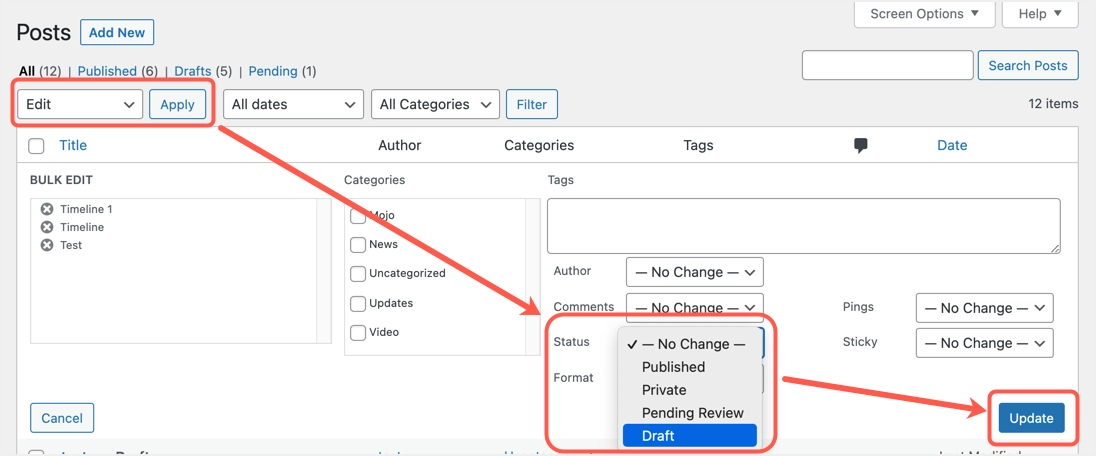
إعداد إعادة التوجيه
كما ذكرنا ، سيؤدي تغيير الحالة إلى مسودة وخيارات أخرى إلى عدم العثور على الصفحة عند زيارة المستخدمين أو روبوتات محرك البحث لعنوان URL. إذا كنت لا تريد ذلك ، فاستخدم المكونات الإضافية مثل Redirection أو Rank Math لإعداد إعادة التوجيه 301 وإرسال المستخدمين إلى صفحتك الرئيسية أو أي منشور آخر. إذا قمت بتحديث المنشور ونشره مرة أخرى بعنوان URL نفسه لاحقًا ، فتأكد من إزالة إعادة التوجيه وإعادة إرسال عنوان URL إلى Google لفهرسة المحتوى المعدل الخاص بك.
على الرغم من إزالة المنشورات غير المنشورة من خريطة موقع XML الخاصة بك تلقائيًا ، فقد تكون هناك بعض الروابط على الإنترنت تشير إلى هذا المنشور غير المتاح. إذا كنت لا تريد إعادة نشر المنشور مرة أخرى ، فقم بإعداد 410 إعادة التوجيه. سيؤدي هذا إلى إبلاغ روبوتات محرك البحث بأن الصفحة قد تمت إزالتها عمدًا ولن تكون متاحة بعد الآن.
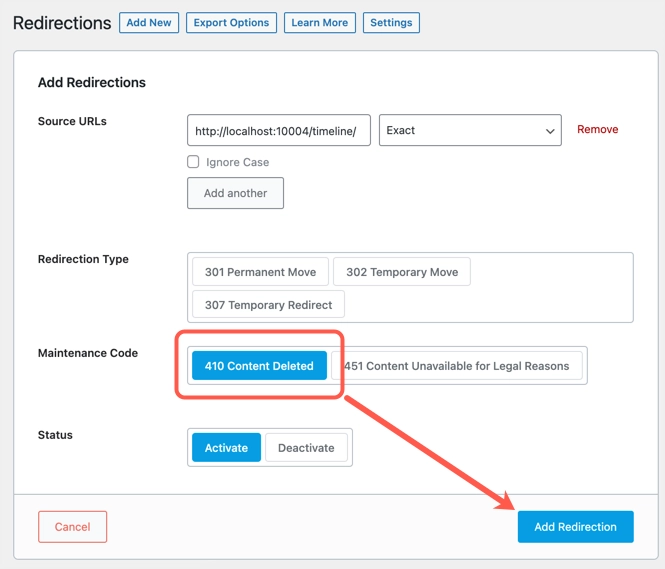
ستقوم Google و Bing ومحركات البحث الأخرى على الفور بإزالة الصفحات التي تعرض رمز الحالة 410. ومع ذلك ، سيرى المستخدمون صفحة 410 قبيحة من المحتمل أن تعرض لك سطرًا واحدًا من الخطأ بدلاً من قالب صفحة 404 الجميل والمتوفر بشكل شائع مع قوالب WordPress.
قم بإلغاء نشر موقع WordPress بالكامل
إذا كنت تستخدم منصات مثل Weebly ، فهناك خيار لإلغاء نشر موقعك بالكامل بنقرة واحدة. سيؤدي هذا إلى إعادة توجيه جميع الصفحات الموجودة على الموقع إلى صفحة 404 ويمكنك تبديل هذا الخيار متى احتجت إلى ذلك. لسوء الحظ ، لا يحتوي WordPress على أي إعداد افتراضي لإلغاء نشر موقعك بالكامل. تتمثل الطريقة السهلة في تثبيت وضع الصيانة أو توفير مكون إضافي قريبًا وإظهار رسالة مخصصة للمستخدمين. ميزة المكون الإضافي هي أنه سيعيد توجيه جميع الصفحات الموجودة على موقعك تلقائيًا إلى صفحة الصيانة أو قريبًا.
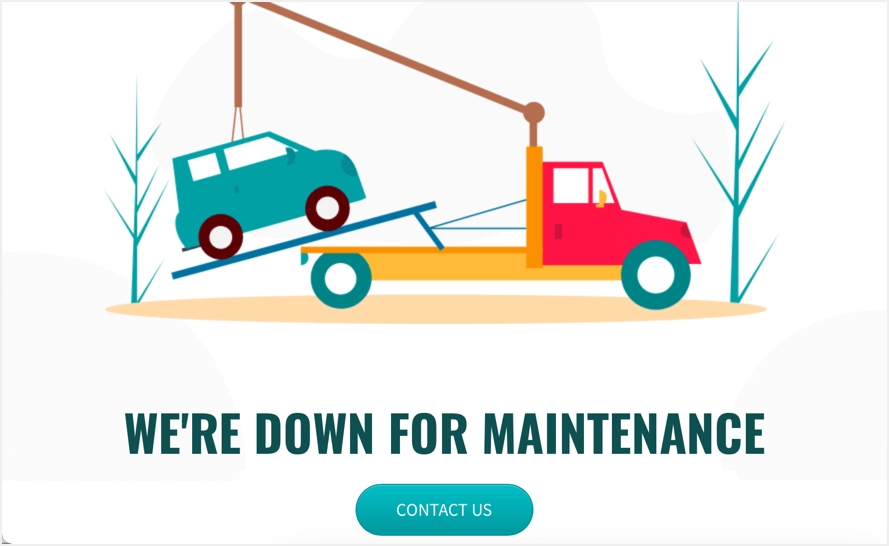
يمكنك أيضًا تعطيل فهرسة محرك البحث بالانتقال إلى قسم "الإعدادات> القراءة" وتمكين مربع الاختيار "تثبيط محركات البحث عن فهرسة هذا الموقع".
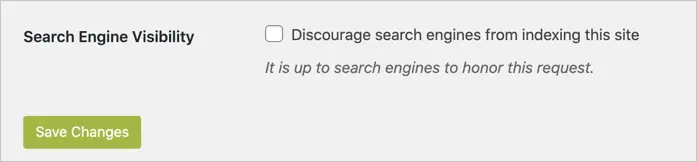
تذكر أن ترك وضع الصيانة سيؤدي على الأرجح إلى إزالة موقعك بالكامل من Google ومحركات البحث الأخرى. قد يستغرق الأمر وقتًا أطول لإعادة الفهرسة عند إعادة نشر الموقع مرة أخرى. لذلك ، استخدم هذا الخيار فقط إذا كنت تفهم ما تفعله.
الكلمات الأخيرة
يمكنك استخدام أي من الطرق المذكورة أعلاه لإلغاء نشر منشورات WordPress. ومع ذلك ، فإن هذه الطرق مخصصة لإزالة المنشور مؤقتًا ويمكنك تحديث المحتوى لإعادة النشر مرة أخرى. إذا كنت ترغب في إلغاء نشر منشور نهائيًا ، فقم بإلغاء المنشور وتأكد من اتباع الخطوات اللازمة لإزالته من Google ومنصات التواصل الاجتماعي الأخرى. وبالمثل ، يمكنك إعداد وضع الصيانة أو الصفحة القادمة قريبًا لإزالة الموقع بالكامل مؤقتًا لإجراء تعديلات.
